Tu as décidé d'apprendre à programmer avec Java et tu souhaites élargir tes connaissances sur l'interface graphique (GUI) ? Dans ce Tutoriel, il s'agit de comment créer une application simple avec le composant JList capable de gérer des données de manière dynamique. Nous combinons le JList avec un composant JTextField et un JButton pour créer un cas d'utilisation pratique. Avec ce guide, tu seras en mesure de créer tes propres Listes et de les remplir avec des interactions utilisateur.
Principales découvertes
- Tu apprends à utiliser le JList et le modèle correspondant (DefaultListModel).
- Tu comprends comment ajouter des éléments à une liste et mettre à jour l'interface utilisateur.
- Tu peux utiliser des mises en page simples pour concevoir ta GUI.
Guide étape par étape
Étape 1: Préparation de l'environnement
Avant de commencer à programmer, assure-toi d'avoir installé un environnement de développement Java (IDE) comme IntelliJ IDEA ou Eclipse. Ouvre un nouveau projet et crée une classe principale qui va rendre la fenêtre GUI. Pour démontrer la fonctionnalité du programme, préparons le panneau principal avec les mises en page et composants nécessaires.

Étape 2: Créer la mise en page
Ajoute maintenant un JPanel pour la mise en page principale de ton application. Un GridLayout est idéal pour disposer les différents composants de manière appropriée. Configure la mise en page sur une colonne et deux lignes, afin que ta liste soit en haut et les saisies en dessous.
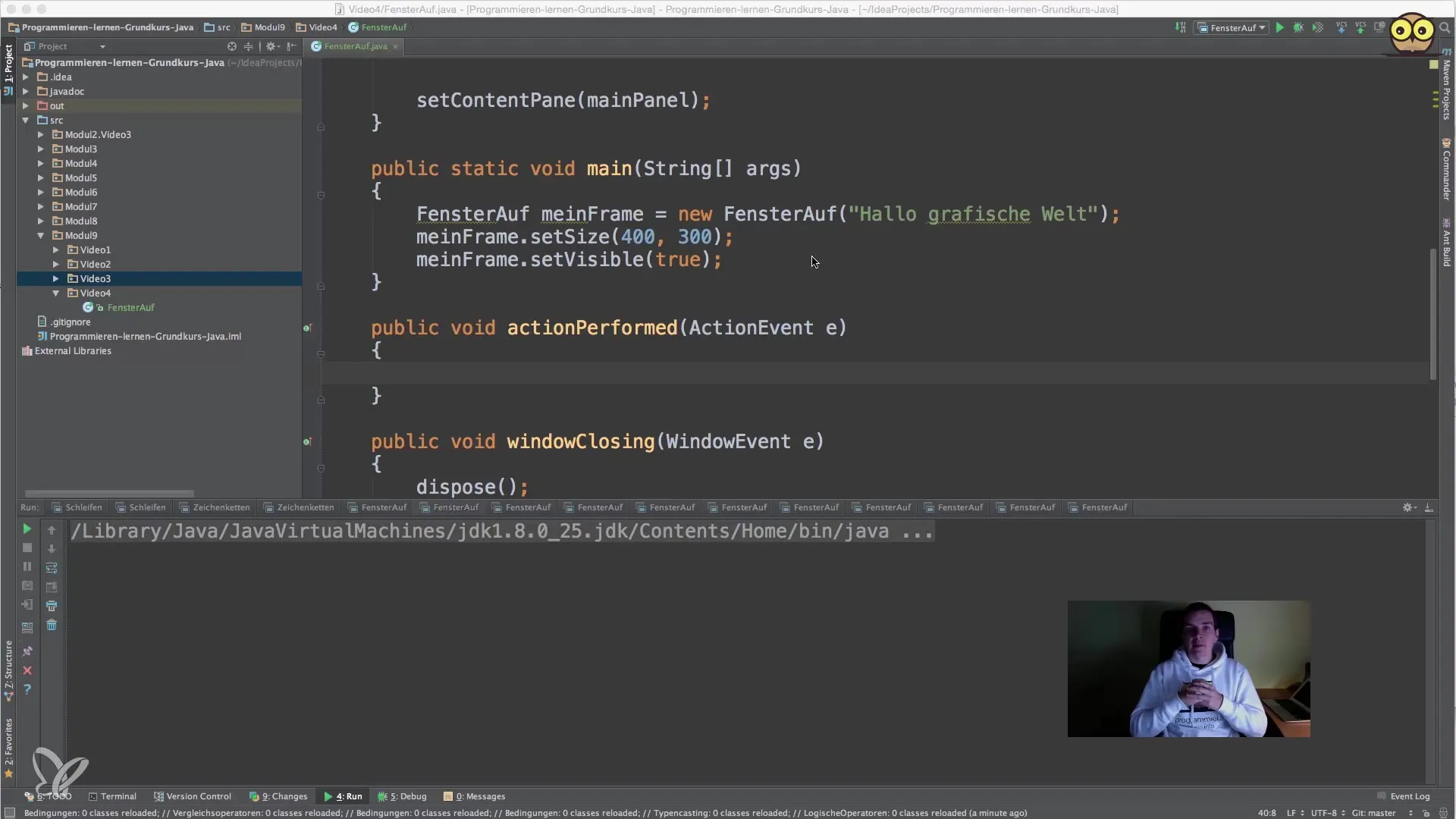
Étape 3: Ajouter JList et DefaultListModel
Crée un DefaultListModel pour gérer les données affichées dans le JList. En manipulant la liste via un modèle, tu peux mettre à jour automatiquement l'affichage lorsque tu ajoutes ou supprimes des entrées. Ensuite, tu crées le JList lui-même et le relie à ton modèle.
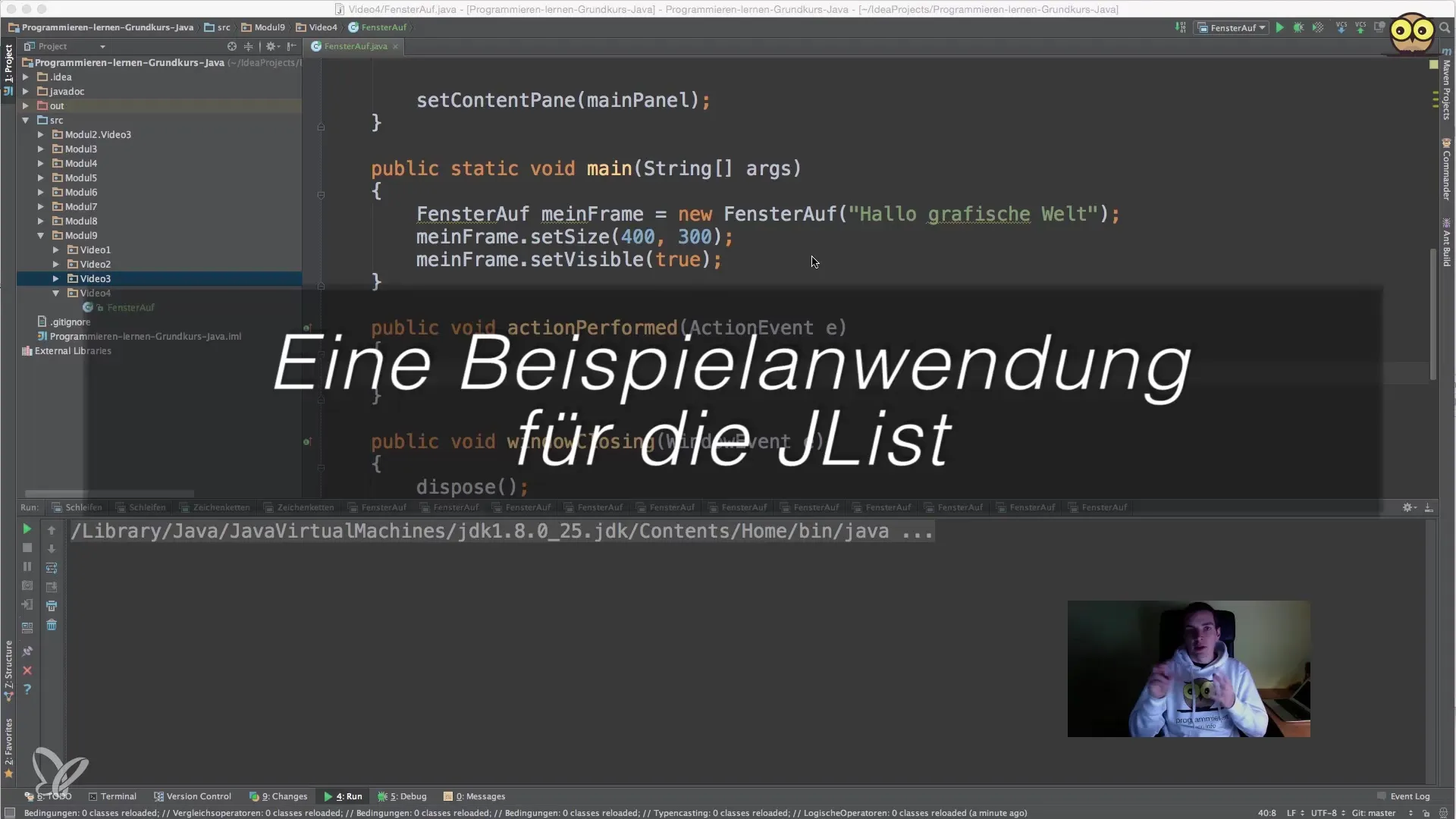
Étape 4: Implémenter le champ de saisie et le bouton
Ajoute maintenant un JTextField où l'utilisateur peut saisir de nouvelles entrées. Crée également un JButton qui, lorsqu'il est cliqué, doit ajouter le texte du champ de saisie à la liste. Assure-toi que le bouton a un Action Listener pour traiter les saisies.
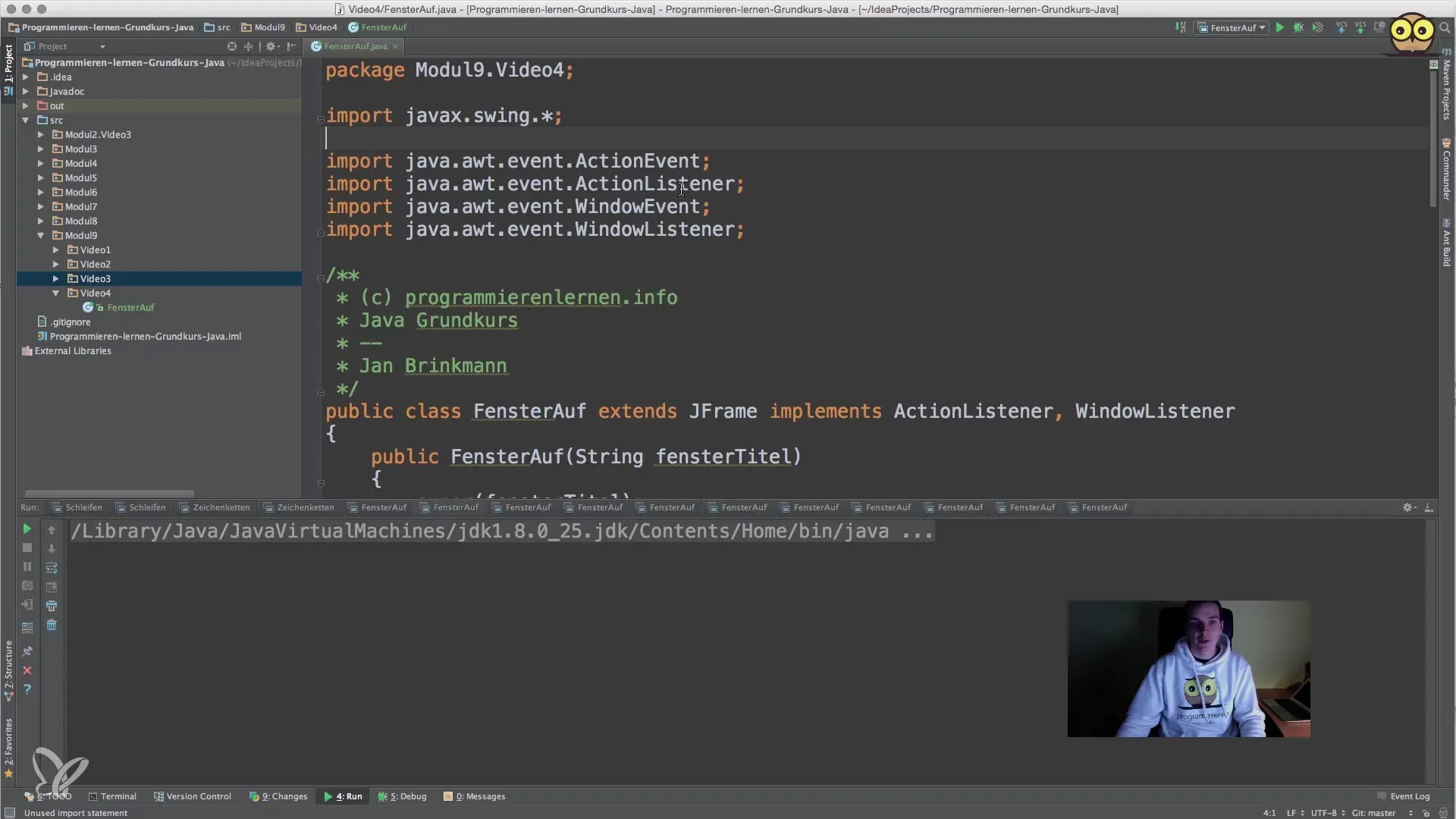
Étape 5: Configurer le Action Listener
Configure le Action Listener pour ton bouton, afin qu'à un clic, le texte actuel du champ de saisie soit capturé. Via le DefaultListModel, tu peux ensuite ajouter la nouvelle valeur au JList. N'oublie pas de vider le champ de saisie après avoir ajouté un élément, afin que l'utilisateur puisse facilement saisir une nouvelle entrée la prochaine fois.
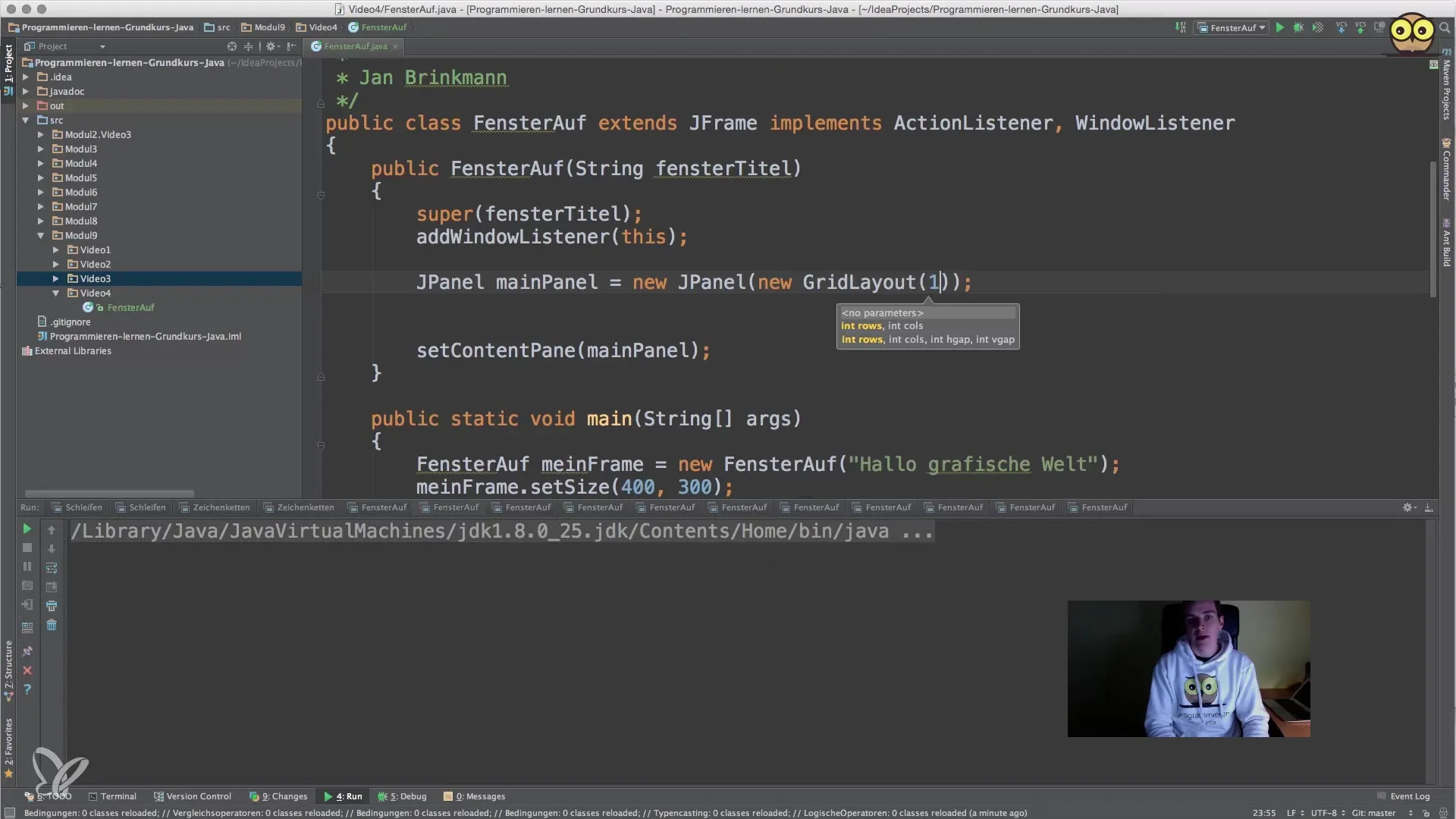
Étape 6: Tester ton application
Démarre l'application et teste si tous les composants fonctionnent comme prévu. Si tu insères un nom dans le champ de saisie et cliques sur le bouton, tu devrais voir que le nom est affiché dans le JList. Assure-toi de tester cela avec différentes entrées pour garantir que tout fonctionne sans problème.
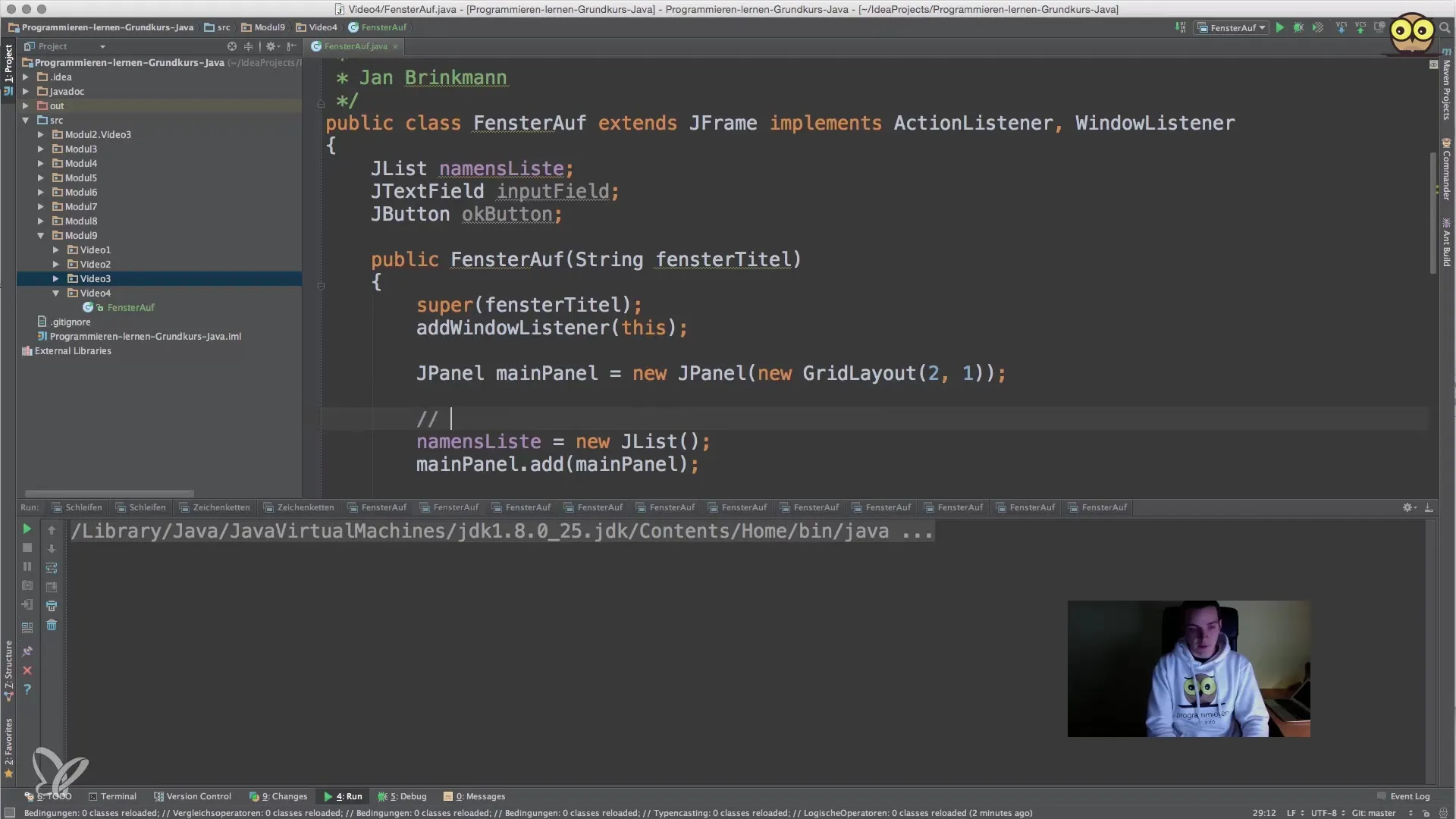
Étape 7: Dépanner et optimiser
Si tu rencontres des problèmes, vérifie attentivement si tu as correctement relié tous les composants. Vérifie si tu as configuré le Action Listener correctement et si le modèle est bien lié au JList. Assure-toi également d'avoir correctement configuré la mise en page pour que tous les éléments soient visibles.
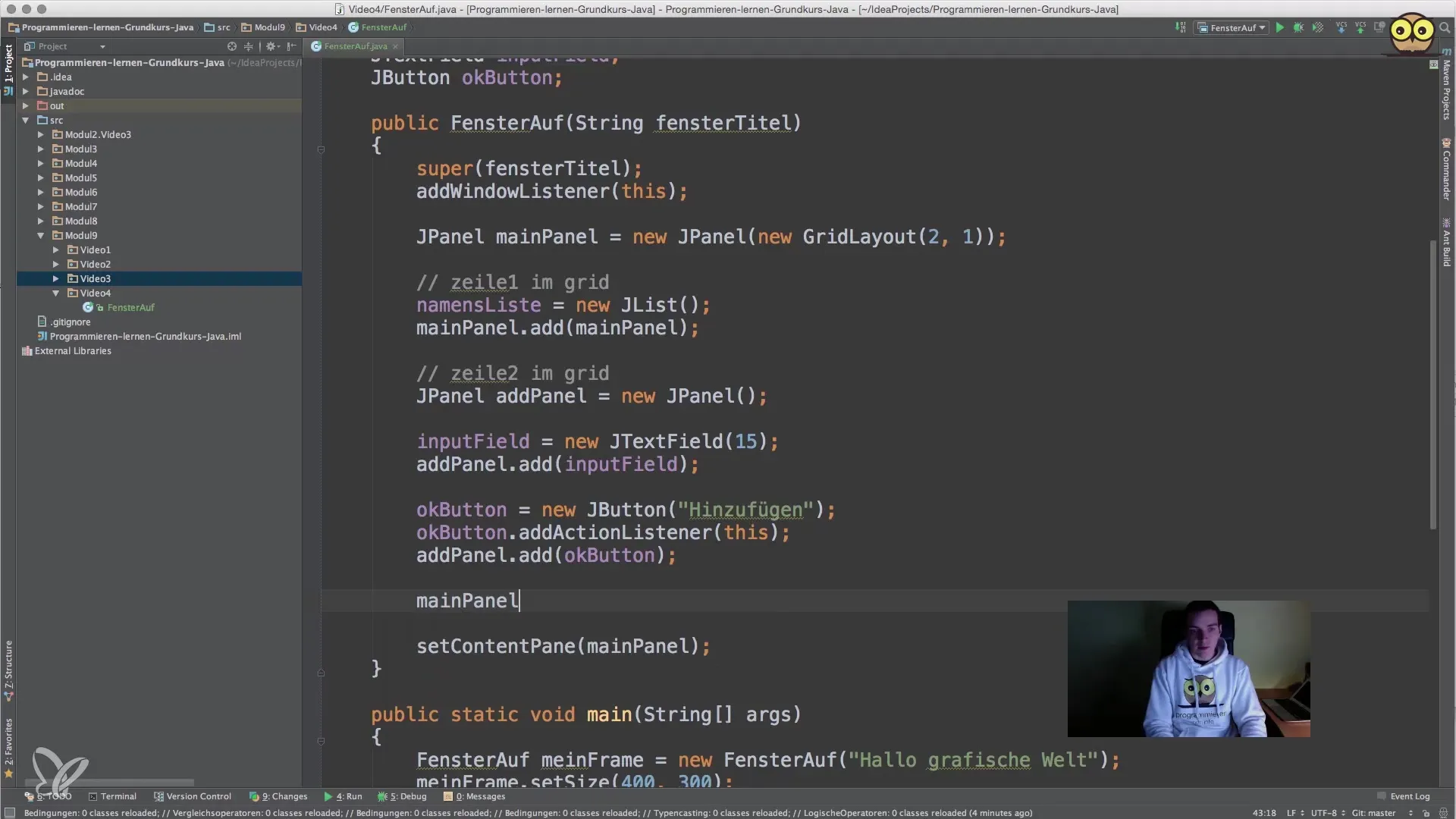
Étape 8: Extension du projet
Une fois que ton application de base fonctionne, réfléchis aux fonctionnalités supplémentaires que tu pourrais ajouter. Des extensions possibles pourraient inclure la suppression d'entrées de la liste ou la modification des entrées existantes. Expérimente avec la GUI et différentes mises en page pour approfondir ta compréhension.
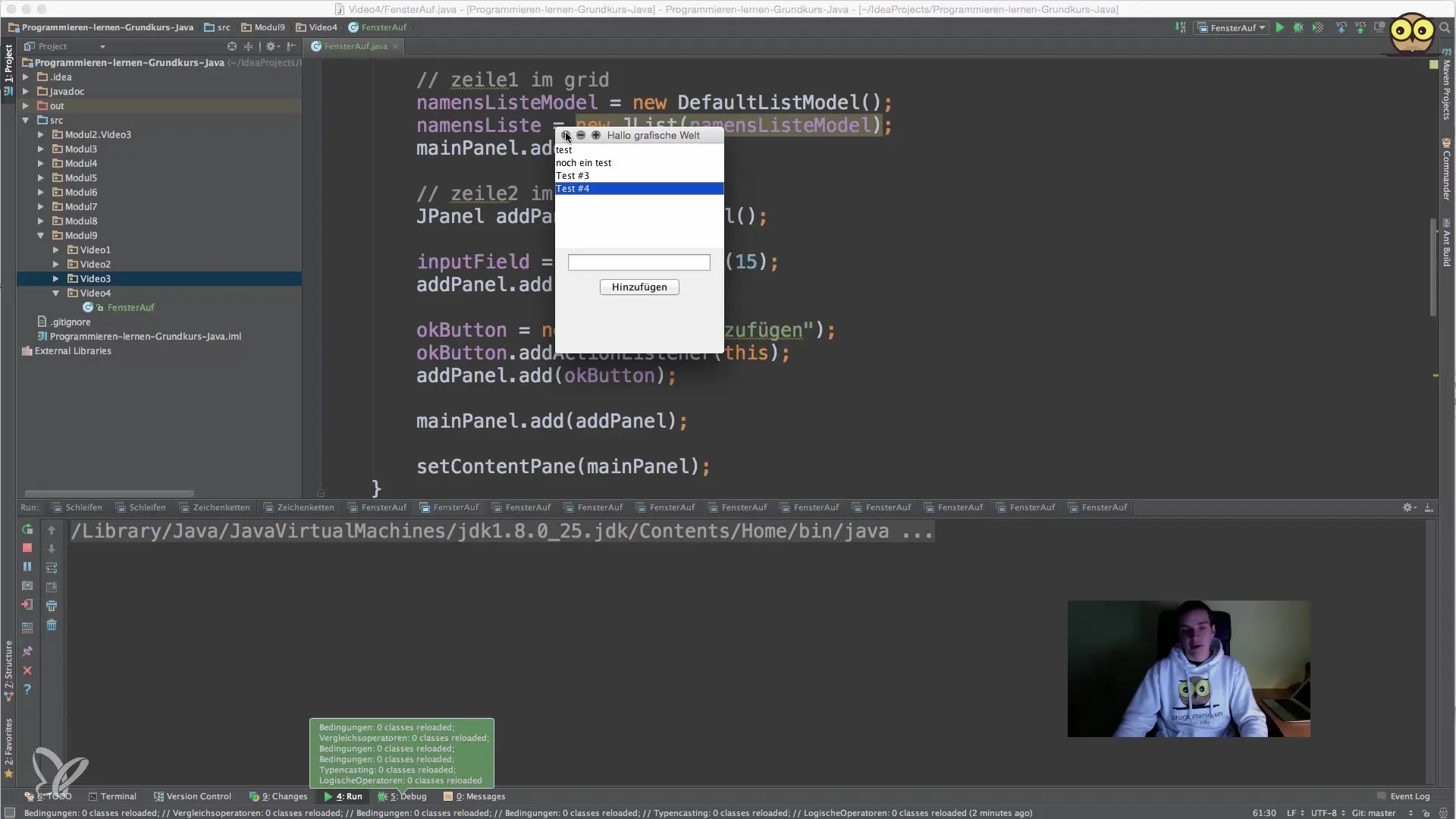
Résumé – Java pour les débutants – Créer des listes avec JList
Dans ce guide, tu as appris à créer et gérer des représentations de listes simples avec le JList de Java. Tu as essayé la mise en page avec GridLayout et appris comment mettre en œuvre efficacement l'interaction utilisateur. En développant et en optimisant ton application, tu acquerras une compréhension plus profonde de la programmation des interfaces graphiques en Java.
Questions fréquentes
Comment ajouter un nouvel élément à la JList ?Tu peux ajouter un nouvel élément à la JList en l'ajoutant au DefaultListModel et en t'assurant que la JList est liée à ce modèle.
Comment puis-je supprimer des entrées de la JList ?Pour supprimer des entrées, tu peux utiliser la méthode removeElementAt(index) du DefaultListModel et spécifier l'index de l'élément à supprimer.
Puis-je rendre la JList multi-lignes ?Oui, tu peux rendre la JList multi-lignes en implémentant un objet Renderer personnalisé qui peut ajuster les éléments à afficher.


